जब आप लाइसेंस प्राप्त डिस्क का उपयोग करते हैं, तो चेक को पूरी तरह से बायपास करने और संपूर्ण सामग्री को तेज़ी से देखने की इच्छा होती है। प्रमाणीकरण में समय लगता है। और मैं खेल को तेजी से चलाना चाहता हूं, उदाहरण के लिए। इस स्थिति में, विशेष सॉफ्टवेयर मदद करेगा, जो बदले में आपको वर्चुअल कॉपी बनाकर डिस्क चेक को पूरी तरह से बायपास करने की अनुमति देता है।
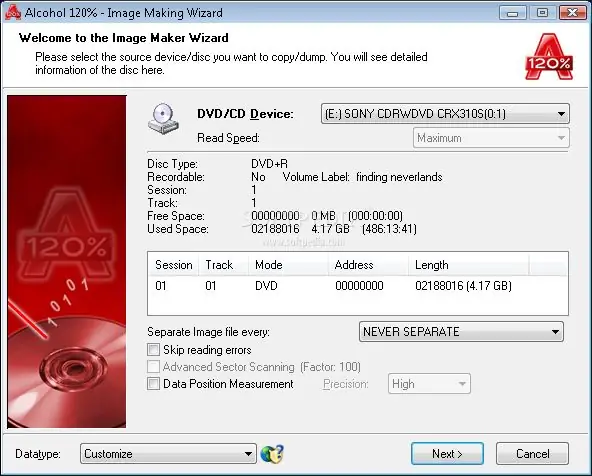
ज़रूरी
पर्सनल कंप्यूटर, अल्कोहल प्रोग्राम
निर्देश
चरण 1
डिस्क जांच को बायपास करने के लिए, आपको अल्कोहल प्रोग्राम और किसी भी HEX संपादक की आवश्यकता होगी, उदाहरण के लिए WinHEX। अल्कोहल उपयोगिता चलाएँ, जिसे आप इंटरनेट पर डाउनलोड कर सकते हैं। उपधारा "डेटा प्रकार" पर जाएं। दाईं ओर सुरक्षा सूचियाँ हैं। कोई भी चुनें, उदाहरण के लिए StarForce 1/2/3। "सटीकता" अनुभाग को "सामान्य" से "उच्च" में बदलें। ओके पर क्लिक करें।
चरण 2
क्रिएट इमेज पर क्लिक करें। "डेटा प्रकार" को StarForce 1/2/3 पर सेट करें। उस ड्राइव का चयन करें जहां आपकी डिस्क स्थित है। गति को 4x पर सेट करें, और "अगला" पर क्लिक करें। पथ और फ़ोल्डर का चयन करें जहां आप भविष्य की डिस्क छवि को सहेजेंगे। स्टार्ट बटन पर क्लिक करें। अल्कोहल आपको डीपीएम मापन गति चुनने के लिए कहेगा, 4x चुनें। "ओके" बटन पर क्लिक करें। DPM (टोपोलॉजी) को हटाते समय कुछ भी करने की आवश्यकता नहीं है। सभी बाहरी कार्यक्रमों को बंद कर दिया जाना चाहिए। टोपोलॉजी प्रक्रिया समाप्त होती है और डिस्क कॉपी करना शुरू होता है। जब 1% दिखाई दे, तो रद्द करें पर क्लिक करें। जब प्रश्न "हटाएं" प्रकट होता है, तो "नहीं" डालें।
चरण 3
अगला, आपको छवि को ट्रिम करने की आवश्यकता है। परिणामी फ़ाइल को WinHex संपादक में खोलें। फ़ाइल में एक *. MDF एक्सटेंशन होगा। दृश्य मेनू (शीर्ष) में, केवल पाठ प्रदर्शन विकल्प सेट करें। अब इस सूची में डिस्क से फाइलों के नाम खोजें। पहले, वे सामान्य पाठ के साथ जाएंगे, जैसे AUTORUN. EXE, फिर ऐसे A. U. T. O. R. U. N.. E. X. E के साथ। किस फाइल का नाम सामान्य तरीके से लिखे जाने पर फाइल डॉट से शुरू होती है। फ़ाइल मिलने के बाद, उस पर कर्सर रखें और हेक्स डिस्प्ले ओनली व्यू पर स्विच करें (सभी दृश्य मेनू में एक ही स्थान पर)। कर्सर की स्थिति के बाद, निम्न अनुक्रम खोजें 00 FF FF FF FF FF FF FF FF FF। सभी पाठ का चयन करें (एक साधारण चयन के साथ)।
चरण 4
कॉपी ब्लॉक और नई फाइल में जाने के बाद राइट-क्लिक करें, एडिट टैब चुनें। जहां आप चाहते हैं वहां सहेजें, और इसे वही नाम दें जो मूल फ़ाइल का नाम था (एक्सटेंशन एमडीएफ के साथ)। फ़ाइल लगभग 200 kb होगी (डिस्क पर फ़ाइलों की संख्या के आधार पर, आकार भिन्न हो सकता है)। अब इस फाइल और एमडीएस को एक फोल्डर में फेंक दें। अब आप छवि को शराब पर माउंट कर सकते हैं।
चरण 5
रजिस्ट्री पर जाएं। "प्रारंभ" पर क्लिक करें और "रन" चुनें। "कमांड लाइन" में regedit.exe शब्द लिखें। ओके पर क्लिक करें"। ऐसा अनुभाग खोलें HKEY_LOCAL_MACHINESYSTEMCurrentControlSetEnumRootSYSTEM। वहां आपको चार फोल्डर (0000, 0001, 0002, 0003) दिखाई देंगे। पता लगाएं कि किस एक सेवा पैरामीटर का मान a347bus है। पाए गए फ़ोल्डर पर, राइट-क्लिक करें और "अनुमतियाँ …" चुनें। दिखाई देने वाली विंडो में, सिस्टम उपयोगकर्ता का चयन करें। इसे "फुल एक्सेस" और "रीड" बैन पर सेट करें। "ओके" शब्द पर क्लिक करें।







